Dezactivați Caps Lock (sau transformați-l în altceva)
On ianuarie 21, 2022 by admin(Actualizat ultima dată la 17 aprilie 2017)
Acum puteți dezactiva tasta Caps Lock din Windows… fără niciun software special și fără a fi nevoie să scoateți tasta cu o șurubelniță. Citiți mai departe pentru a afla cum. Am, de asemenea, o pagină despre cum să dezactivați tasta Windows. Și, dacă vă interesează mai mult ceva amuzant, puteți transforma tasta Caps Lock într-o tastă Billy Mays.
Background
Să apăsați accidental tasta Caps Lock atunci când tastați un e-mail sau codificați poate fi enervant. Majoritatea oamenilor oricum nu o folosesc niciodată, așa că de ce să nu o dezactivați? În Windows, puteți face acest lucru prin adăugarea unor informații despre maparea codului de scanare a tastaturii în registrul Windows. O listă completă este disponibilă de la Microsoft în acest fișier DOC. Pentru a ușura și mai mult lucrurile, am decis să adaug câteva fișiere .REG, astfel încât să puteți dezactiva singur tasta Shift, fără a fi nevoie să vă jucați cu registrul.
Compatibilitate
Această metodă de dezactivare a tastei Caps Lock funcționează cu toate variantele moderne de Windows: Windows 2000, XP, Vista, 7, 8/8.1. Nu va funcționa cu Windows 95/98/Me. Ca și în cazul oricărei modificări de registru HKLM, veți avea nevoie de privilegii de administrator pentru a le face.
Avertismente
- Aceste fișiere sunt furnizate fără garanție. Folosiți-le pe propriul risc.
- Aceste fișiere vor suprascrie orice mapare de tastatură pe care o aveți în prezent.
- Fișierele .REG vă actualizează registrul Windows. Modificările incorecte ale registrului pot deteriora Windows sau alte programe instalate. Asigurați-vă că știți ce conține un anumit fișier .REG înainte de a-l integra în registru.
- Aceste fișiere nu sunt acceptate, vă rog să nu mă contactați cu întrebări legate de utilizarea lor.
Instalare / Fișiere
Următoarele fișiere sunt fișiere .reg. Acestea modifică direct registrul Windows. Ar trebui să le descărcați pe PC-ul dvs. (faceți clic dreapta pe link și selectați pentru a salva ca sau similar). Asigurați-vă că sunt salvate ca fișier .reg și nu ca .reg.txt. (Dacă sunt salvate ca .reg.txt, pur și simplu redenumiți-le. Este posibil să trebuiască să dezactivați „utilul” Windows care ascunde extensiile). Apoi, faceți dublu clic pe ele pentru a le adăuga în registru. După ce ați spus DA la caseta de mesaje, reporniți mașina și bucurați-vă de eliberarea de neplăcerile Caps Lock.
- Schimbă Caps Lock într-o tastă SHIFT: caps_lock_to_shift.reg
- Pentru cei de la UNIX:
- Schimbă Caps Lock într-o tastă Control: caps_lock_to_control.reg
- Schimbă Caps Lock și tasta Control din stânga: swap_caps_lock_and_control.reg
- Dezactivează Caps Lock în întregime: disable_caps_lock.reg
- Dezactivați Caps Lock și ambele taste Windows: disable_caps_lock_and_both_windows_keys.reg
- UNINSTALL: Schimbați Caps Lock înapoi la Caps Lock: remove_scancode_mappings.reg (Îndepărtează toate mapările scancode) *Acest fișier este, de asemenea, util pentru resetarea completă a tuturor refacerii tastelor pe un PC cu taste mapate ciudat.
Nota: Nu puteți selecta o opțiune de aici și o opțiune de dezactivare a tastei Windows, deoarece mapările se vor suprascrie reciproc. Am furnizat mai sus un fișier combinat pentru a dezactiva caps lock și tastele Windows.
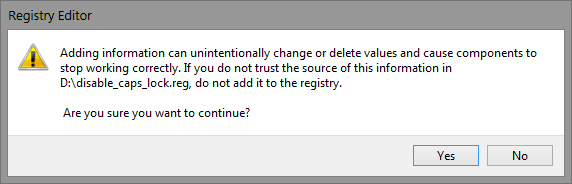
Mesajul de confirmare pe care îl veți vedea la deschiderea unui fișier .REG.
.
Lasă un răspuns